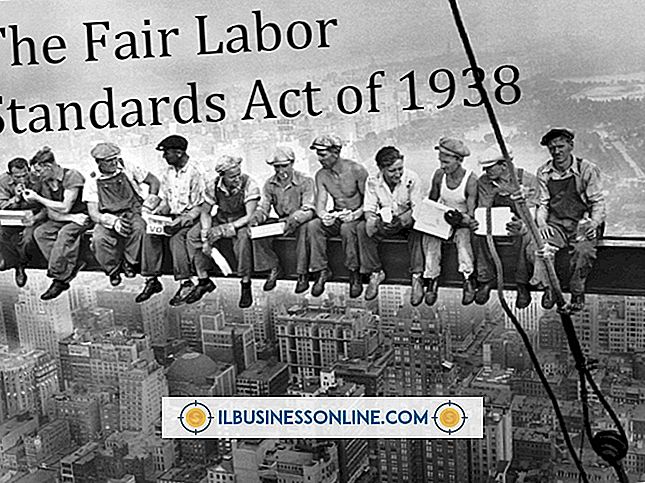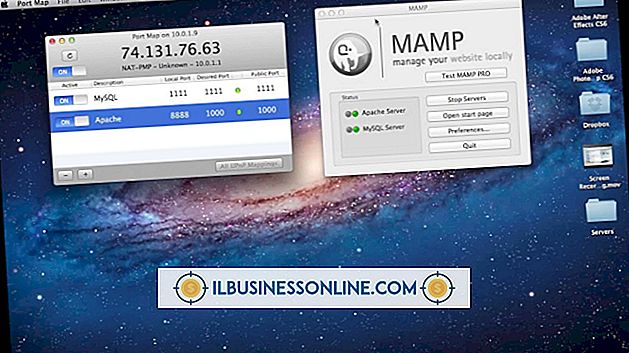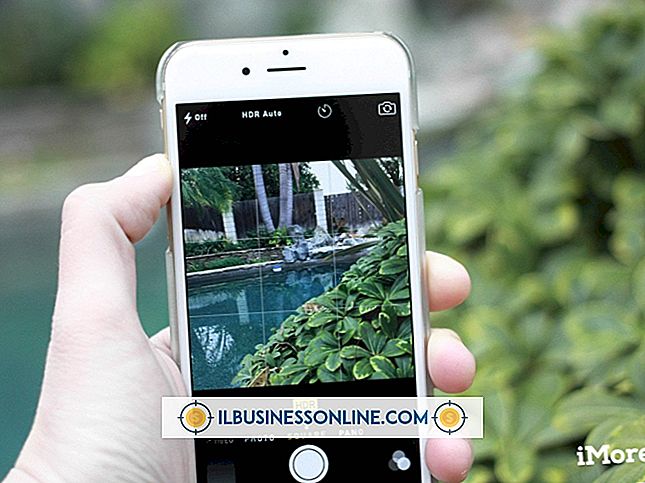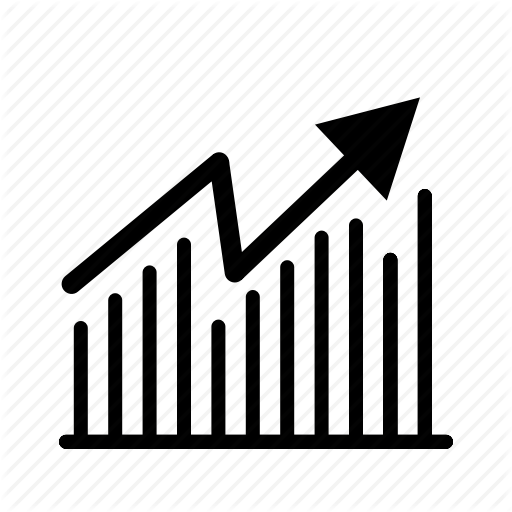วิธีการเปลี่ยนสีพื้นหลังบนนามบัตรใน Publisher

การใช้ Microsoft Publisher เป็นวิธีที่เหมาะสำหรับธุรกิจขนาดเล็กในการสร้างชื่อให้กับชุมชนและลูกค้าที่มีศักยภาพ --- ไม่จำเป็นต้องชำระราคาการพิมพ์ที่หนักหน่วงและสั่งซื้อการ์ดจำนวนมากที่ต้องการเมื่อคุณสามารถทำเอง ผู้เผยแพร่ซึ่งมาพร้อมกับชุดแม่แบบนามบัตรของตัวเองยังช่วยให้คุณสามารถแก้ไขบัตรที่มีอยู่ หากคุณมีไฟล์จากก่อนที่ธุรกิจของคุณจะแบรนหรือต้องการไปในทิศทางอื่นให้ใช้ Publisher เพื่อเปลี่ยนพื้นหลังนามบัตรและเริ่มทำธุรกิจใหม่
1
เริ่มสำนักพิมพ์ คลิกที่แท็บ "ไฟล์" คลิก "เปิด" นำทางไปยังสิ่งพิมพ์ด้วยนามบัตรที่มีสีพื้นหลังเพื่อเปลี่ยนและดับเบิลคลิกที่ไฟล์ มันเปิดขึ้นบนหน้าจอ Publisher
2
คลิกแท็บ "การออกแบบหน้า" ที่ด้านบนของหน้าจอ คลิกที่ปุ่ม "พื้นหลัง" ที่ด้านขวาของริบบิ้น
3
คลิกหนึ่งในตัวเลือกสีพื้นหลังที่ตั้งค่าไว้ล่วงหน้าซึ่งรวมถึงของแข็งและการไล่ระดับสีหรือคลิกลิงก์ "พื้นหลังเพิ่มเติม"
4
คลิกผ่านแท็บหน้าต่าง "เติมลักษณะพิเศษ" เพื่อเปลี่ยนพื้นหลังของนามบัตร คลิก "ตกลง" เมื่อพอใจ
5
ตรวจสอบนามบัตร ในบางกรณีสีพื้นหลังใหม่จะไม่สามารถมองเห็นได้เนื่องจากแม่แบบนามบัตรนั้นมีการออกแบบแบบบล็อกเลเยอร์บนพื้นหลังการ์ดจริงโดยเฉพาะถ้าคุณใช้เทมเพลต Publisher ในกรณีนี้ให้คลิกหนึ่งครั้งบนสิ่งที่ดูเหมือนบล็อกสีทึบขนาดใหญ่บนการ์ด กดปุ่ม "ลบ" สิ่งนี้ควรลบองค์ประกอบการออกแบบเพื่อให้สีพื้นหลังใหม่แสดงผ่าน ทำซ้ำเพื่อลบองค์ประกอบการออกแบบตามที่ต้องการจนกว่าพื้นหลังทั้งหมดจะแสดงบนการ์ด
เคล็ดลับ
- นอกจากนี้คุณยังสามารถเปลี่ยนพื้นหลังในแม่แบบนามบัตรของ Publisher ได้เกือบเหมือนกัน เมื่อเริ่มต้นสำนักพิมพ์แทนที่จะไปที่ตัวเลือก "เปิด" บนแท็บ "ไฟล์" คลิกปุ่ม "นามบัตร" ใต้ส่วน "ยอดนิยม" ของหน้าจอ "เทมเพลตที่มีอยู่" เรียกดูประเภทบัตรและคลิกสองครั้งเพื่อเปิดในพื้นที่ทำงานของ Publisher จากนั้นทำตามคำแนะนำที่เหลือที่นี่
- แม้ว่า Publisher จะแสดงนามบัตรเพียงใบเดียวในพื้นที่ใช้งาน แต่ก็มีการตั้งค่าเพื่อแสดงหน้าทั้งหมดของการ์ดเช่นเดียวกับหน้าพรุนของสต็อกการ์ด หากต้องการดูตัวอย่างหน้าการ์ดทั้งหมดให้คลิกแท็บ "ไฟล์" แล้วเลือก "พิมพ์" ด้านขวาของหน้าจอจะแสดงทั้งหน้าของการ์ด